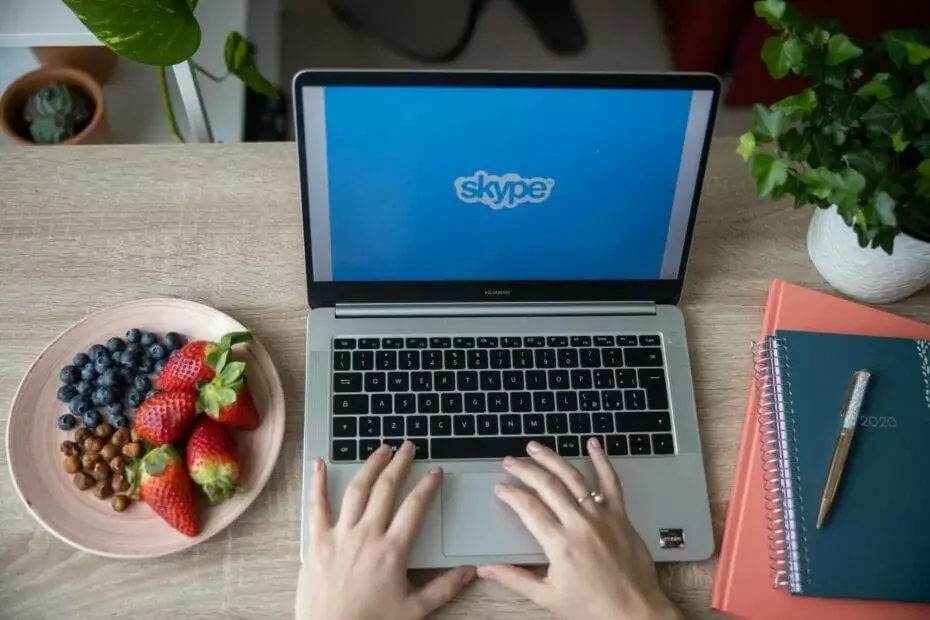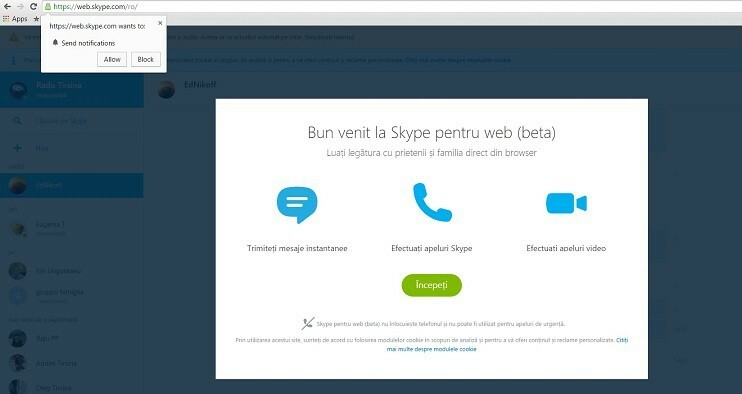- Skype è una delle applicazioni di messaggistica istantanea più popolari sul mercato.
- Se non riesci a effettuare chiamate su Skype, questo articolo ti fornirà diverse soluzioni utili.
- Abbiamo trattato i problemi di Skype in passato e, se hai problemi con Skype, dai un'occhiata al nostro Sezione Skype.
- Per ulteriori guide Skype, suggerimenti e soluzioni, assicurati di dare un'occhiata al nostro Hub Skype.

4. Reinstalla Skype
- Apri il App Impostazioni. Puoi farlo rapidamente premendo Tasto Windows + I scorciatoia.
- quando App Impostazioni si apre, vai a App sezione.
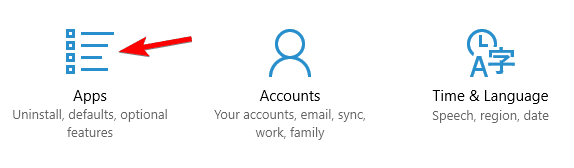
- Apparirà ora l'elenco di tutte le applicazioni installate. Selezionare Skype dall'elenco e fare clic su Disinstalla.
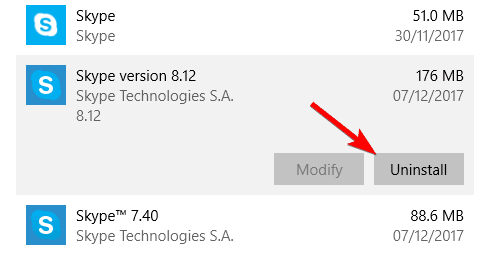
- Seguire le istruzioni sullo schermo.
Puoi anche disinstallare Skype effettuando le seguenti operazioni:
- stampa Tasto Windows + S ed entra Pannello di controllo. Selezionare Pannello di controllo dall'elenco dei risultati.
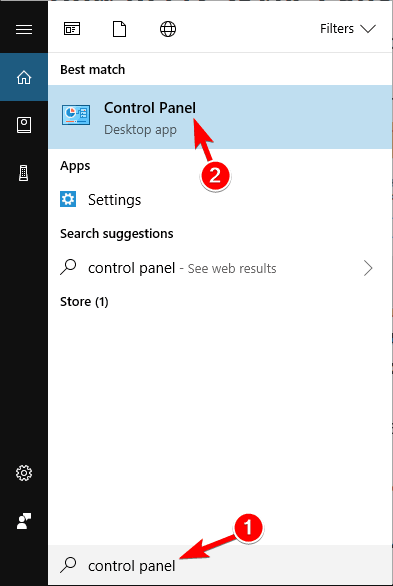
- quando Pannello di controllo si apre, seleziona Programmi e caratteristiche dal menù.
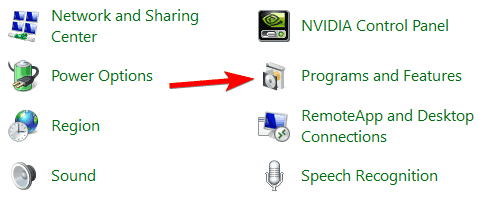
- Apparirà ora l'elenco delle applicazioni installate. Fare doppio clic su Skype per disinstallarlo.
- Segui le istruzioni sullo schermo per disinstallare Skype.
Se disponi di più versioni di Skype, disinstallale tutte, quindi scarica la versione desktop, nota anche come classica, di Skype e installala. Una volta reinstallato Skype, il problema dovrebbe essere completamente risolto.
- LEGGI ANCHE: Fix: Skype mi caccia fuori dal gioco.
5. Controlla le tue impostazioni di inoltro di chiamata
A volte le chiamate Skype non vengono eseguite a causa delle impostazioni di inoltro delle chiamate. Se stai utilizzando questa funzione, potresti voler controllare le tue impostazioni e vedere se tutto è in ordine.
Secondo gli utenti, il loro inoltro di chiamata è stato impostato per errore su 1 secondo e ciò ha causato la comparsa di questo problema.
Per risolvere il problema, devi andare sul sito Web di Skype, accedere con il tuo account utente e impostare il timer di inoltro delle chiamate su qualsiasi altro valore.
Dopo averlo fatto, il problema dovrebbe essere completamente risolto e le tue chiamate dovrebbero ricominciare a funzionare.
Tieni presente che la funzione di inoltro di chiamata è disabilitata per impostazione predefinita e se non hai mai abilitato o utilizzato questa funzione, questa soluzione non si applica a te.
6. Cambia le tue Opzioni Internet
- stampa Tasto Windows + S ed entra opzioni internet. Selezionare Opzioni Internet dal menù.
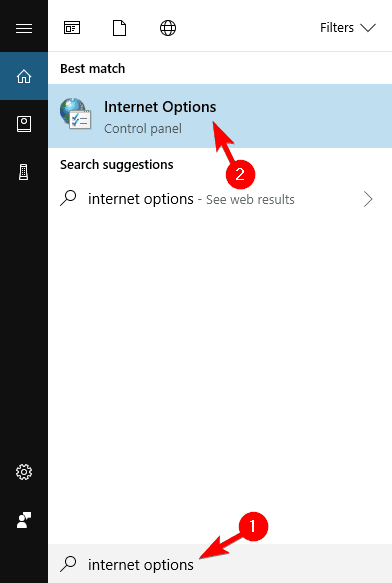
- Vai a Avanzate scheda. Assicurati che Usa SSL 3.0, Usa TLS 1.0, Usa TLS 1.1 e Usa TLS 1.2 le opzioni sono selezionate. Ora clicca su Applicare e ok per salvare le modifiche.
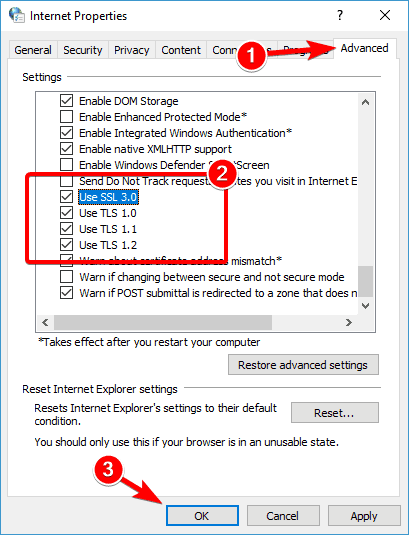
Dopo averlo fatto, le tue chiamate Skype dovrebbero essere in grado di connettersi senza problemi.
7. Assicurati che le ore di silenzio non siano abilitate
- Apri il Centro azione facendo clic sulla sua icona nell'angolo in basso a destra. In alternativa, puoi usare Tasto Windows + A scorciatoia.
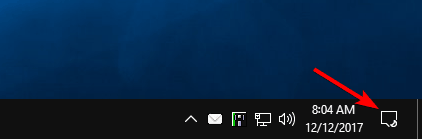
- Cercare Ore tranquille opzione. Se non lo vedi, clicca su Espandere.
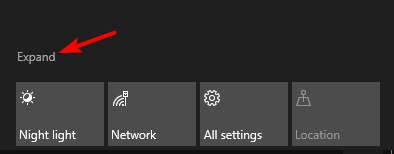
- Individuare Ore tranquille e assicurati che questa opzione sia disabilitata.
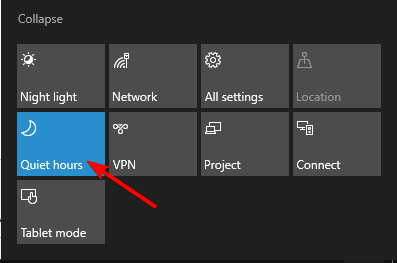
Una volta disabilitata questa funzione, il problema con Skype dovrebbe essere risolto. Tieni presente che questa soluzione funziona solo con la versione universale di Skype. Se stai utilizzando una versione desktop, questa soluzione non si applica a te.
Ecco fatto: è così che puoi risolvere facilmente le chiamate Skype senza errori che si verificano sul tuo PC.
Utilizzare la sezione commenti dal basso nel caso in cui si conoscano altri metodi da applicare per la risoluzione di questo problema e aggiorneremo questa guida di conseguenza.
Domande frequenti
Per avviare una videochiamata su Skype, seleziona il contatto che desideri chiamare e clicca sul pulsante Videochiamata nel menu in alto a destra.
Affinché qualcuno possa chiamarti su Skype, il chiamante deve aggiungerti all'elenco dei contatti utilizzando il tuo indirizzo e-mail, il nome utente Skype o il numero di telefono.
Il costo per i telefoni fissi e cellulari dipende dal paese che stai chiamando. Puoi ricevere chiamate illimitate verso gli Stati Uniti per $ 3,59 al mese.